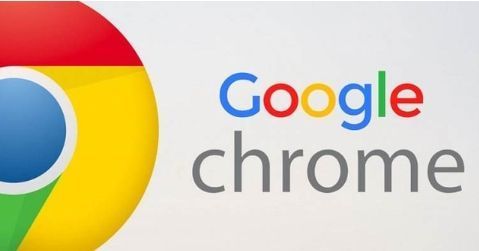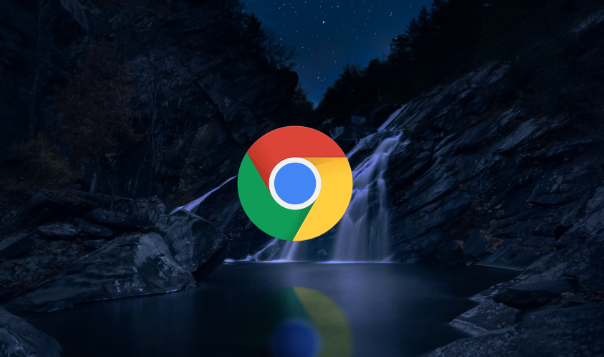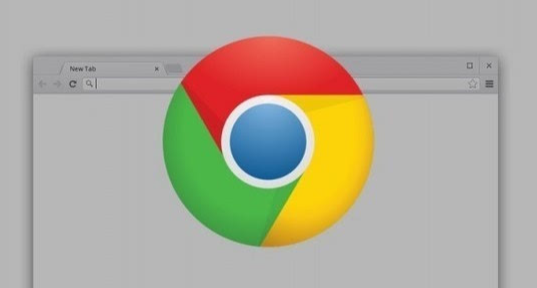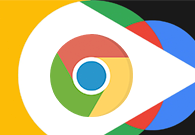以下是安卓手机谷歌浏览器下载失败后重试技巧详解:
1. 检查网络连接
- 确保手机已连接稳定网络(如Wi-Fi或移动数据),尝试切换网络后重试。
- 若使用公共Wi-Fi,可能出现限制,可尝试关闭并重新连接或更换其他网络。
2. 清除应用商店缓存
- 进入手机“设置”→“应用程序”→找到“应用商店”(如华为应用市场、三星商店等)→点击“存储”→选择“
清除缓存”。
- 部分手机需长按应用图标→选择“存储”→
清理缓存。
3. 重启手机与应用商店
- 完全关闭应用商店后台进程,重新启动后再次搜索“Chrome”。
- 若仍失败,尝试重启手机以释放系统资源。
4. 检查系统版本与兼容性
- 进入“设置”→“关于手机”→查看安卓版本是否为最新。旧版本可能因不兼容导致
安装失败,需升级系统后再尝试。
- 部分机型需手动开启“未知来源”权限(设置→安全→未知来源),允许安装外部APK文件。
5. 更换下载渠道
- 若应用商店下载失败,可通过官方渠道获取APK文件。访问[Google Chrome官网](https://www.google.com/chrome/),点击“Android”下载按钮,保存APK后手动安装。
- 使用第三方应用商店(如APKPMirror)下载,但需确保来源可靠以避免安全风险。
6. 清理存储空间
- 检查手机剩余存储是否充足(至少预留500MB空间)。进入“设置”→“存储”→删除不必要的文件或应用。
- 若安装包损坏,需删除残留文件后重新下载(路径:内部存储→Download文件夹)。
7. 禁用VPN或代理工具
- 部分VPN或代理服务可能导致IP受限,关闭相关工具后重试下载。
- 若使用企业网络,需联系管理员确认是否屏蔽谷歌服务。
8. 修改系统日期与地区
- 进入“设置”→“系统”→“日期和时间”,
关闭自动更新并手动设置为当前准确时间。
- 在“语言与地区”中切换至美国或其他支持谷歌服务的地区,重新尝试下载。